Asana vs Trello vs Todoist – Qual è il migliore? Recensione 2021
Pubblicato: 2019-11-24Sia che tu stia gestendo o lavorando in un'azienda con centinaia di persone nel team o sia un imprenditore solitario impegnato a lavorare giorno e notte sulla tua attività, è probabile che tu abbia bisogno di un modo per tenere traccia della tua (e della tua squadra) lista di cose da fare . Il nostro confronto Asana vs Trello vs Todoist mette ciascuno di questi strumenti di gestione dei progetti estremamente popolari l'uno contro l'altro in modo da poter decidere quale è il migliore per le tue esigenze.
Una panoramica... Il mondo della lista di cose da fare e del software di gestione dei progetti
Google "Software di gestione dei progetti" o "App per l'elenco delle cose da fare" e ti verrà presentata una sorprendente gamma di scelte. Chiaramente, tenersi organizzati è qualcosa che tutti noi idealmente dobbiamo fare e molte, molte app sono nate per soddisfare questa esigenza.
La scelta è ottima, ma può creare confusione. In quanto tale mi sto concentrando solo sulle soluzioni che ritengo siano le migliori sul mercato e siano i leader in questo settore; Asana, Trello e Todoist. Non esiste una soluzione unica per la gestione dei progetti o per le liste di cose da fare. Lo scopo di questo articolo è spiegare come funzionano questi strumenti e aiutarti a capire quale potrebbe funzionare meglio per le tue circostanze particolari.
Iniziamo!
Panoramica iniziale di Asana
Asana esiste dal 2008 ed è probabilmente uno dei task manager e dei project manager più riconoscibili disponibili.
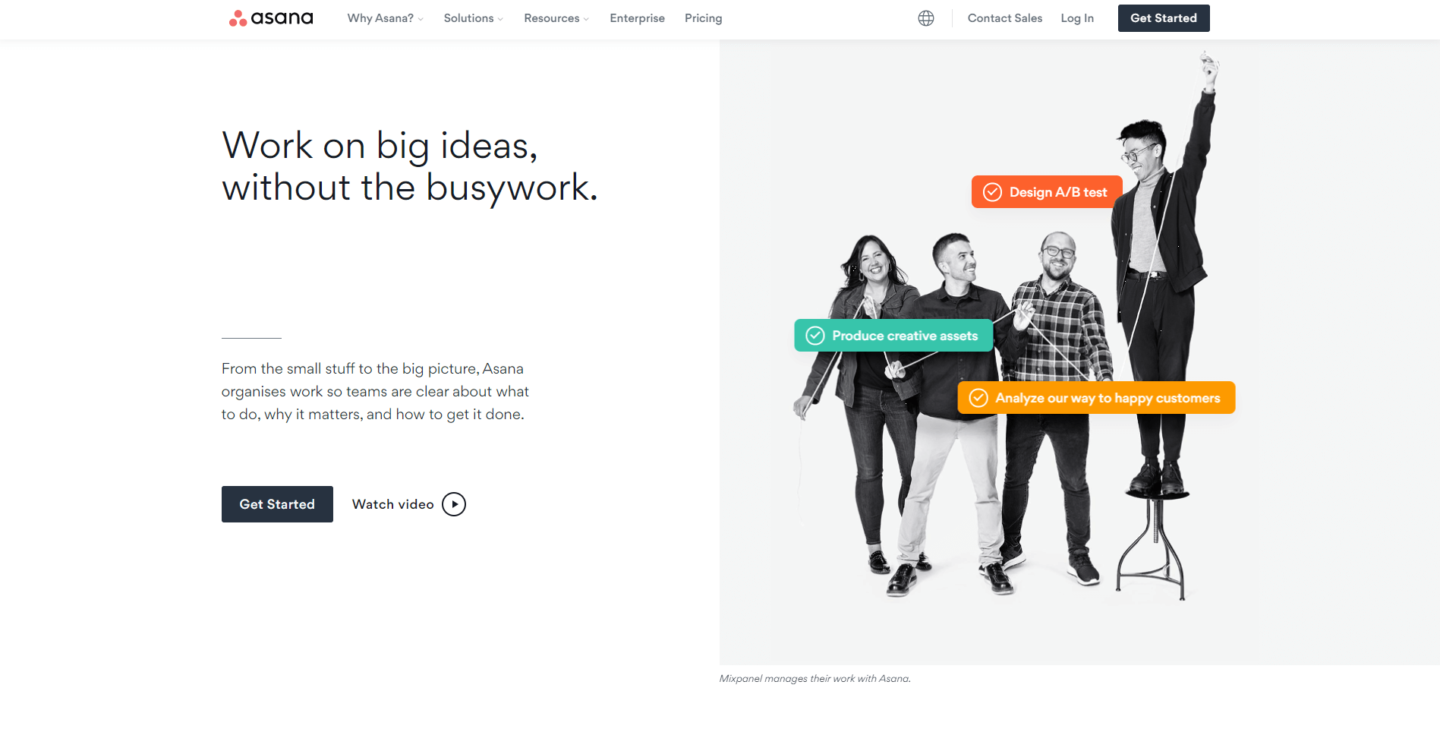
Ampiamente utilizzata da team grandi e piccoli, è una piattaforma ricca di funzionalità che ha un'interfaccia molto intuitiva che ti consente di organizzarti rapidamente e facilmente. È orientato verso team leggermente più grandi piuttosto che imprenditori solitari, ma detto questo, non c'è assolutamente alcun motivo per cui non puoi usarlo come individuo per mantenere te stesso e la tua attività organizzata.
Panoramica iniziale di Trello
Trello è stato lanciato in un periodo simile ad Asana con lo stesso obiettivo... per aiutarti a organizzare i tuoi progetti.
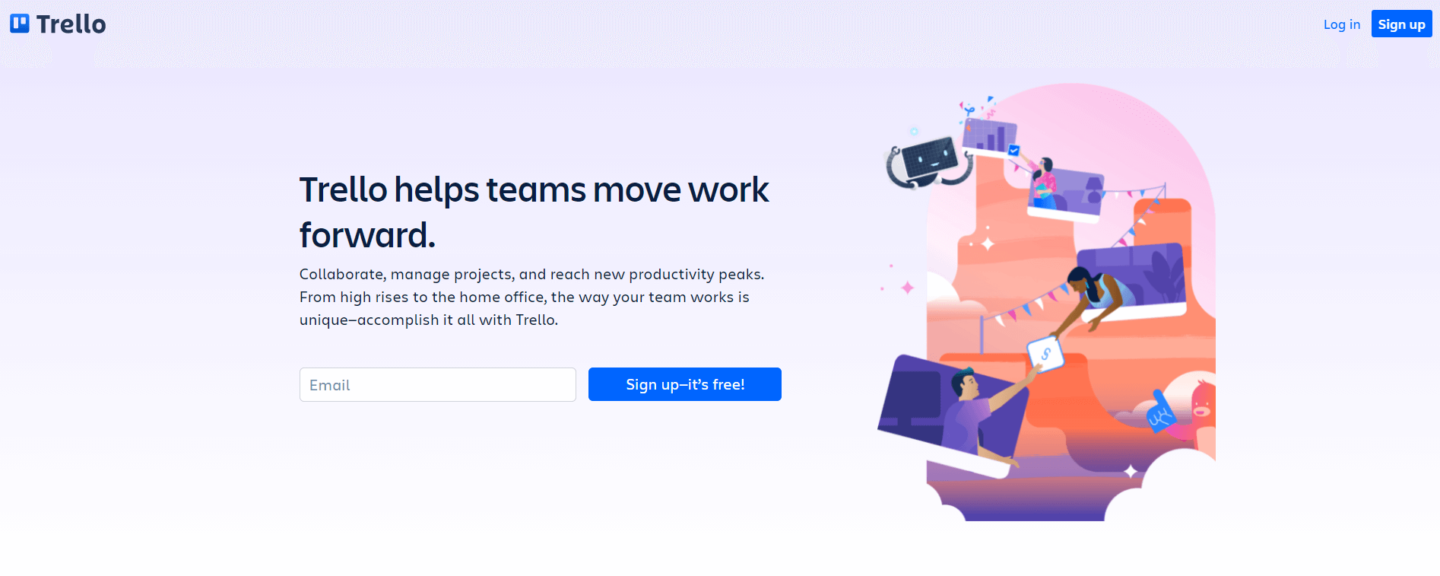
L'approccio differiva all'inizio da Asana, tuttavia, con l'intero sistema Trello costruito attorno alle schede. Queste schede sono piene di carte che possono essere trascinate e rilasciate in vari ordini. Ogni scheda può essere riempita con molte informazioni sui progetti a cui stai lavorando. Il design è colorato e visivamente accattivante e l'intero sistema è una bacheca virtuale popolata di note adesive.
Panoramica iniziale di Todoist
Lanciata nel 2007, Todoist è andata avanti per diventare una delle app per le liste di cose da fare più riconoscibili sul mercato.
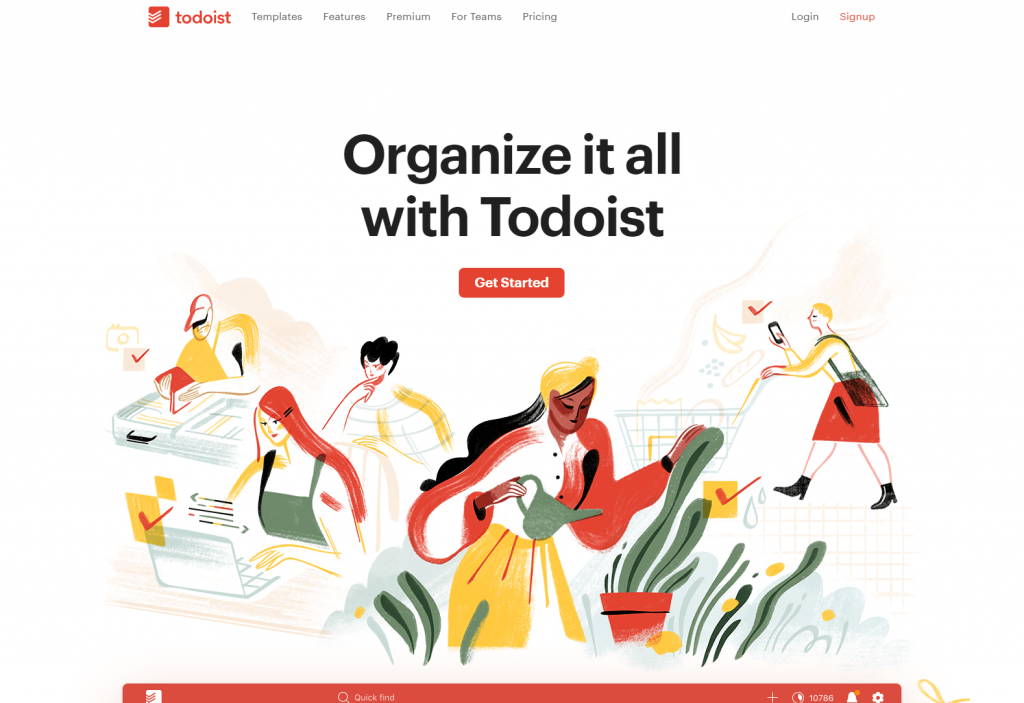
Serve sia il mercato aziendale che quello retail (utenti singoli, famiglie e così via) e non si è mai discostato dalle sue radici nel fornire un'esperienza digitale semplice ma altamente efficace.
Asana vs Trello vs Todoist: prezzi e piani
Non so voi, ma spesso prima di verificare le caratteristiche di un nuovo prodotto, la prima cosa che faccio è dare un'occhiata al prezzo! Dopotutto, se un prodotto è troppo costoso, non ha molto senso entusiasmarsi per le sue caratteristiche! Con questo in mente, scopriamo di più su come Asana, Trello e Todoist addebitano il loro prodotto.
Prezzo Asana
Asana offre un piano gratuito e due piani Premium rivolti alle organizzazioni più grandi. Il piano gratuito è ragionevolmente generoso e ti consente di provare Asana per vedere se è adatto a te e al tuo team con un massimo di 15 posti consentiti nel piano gratuito.
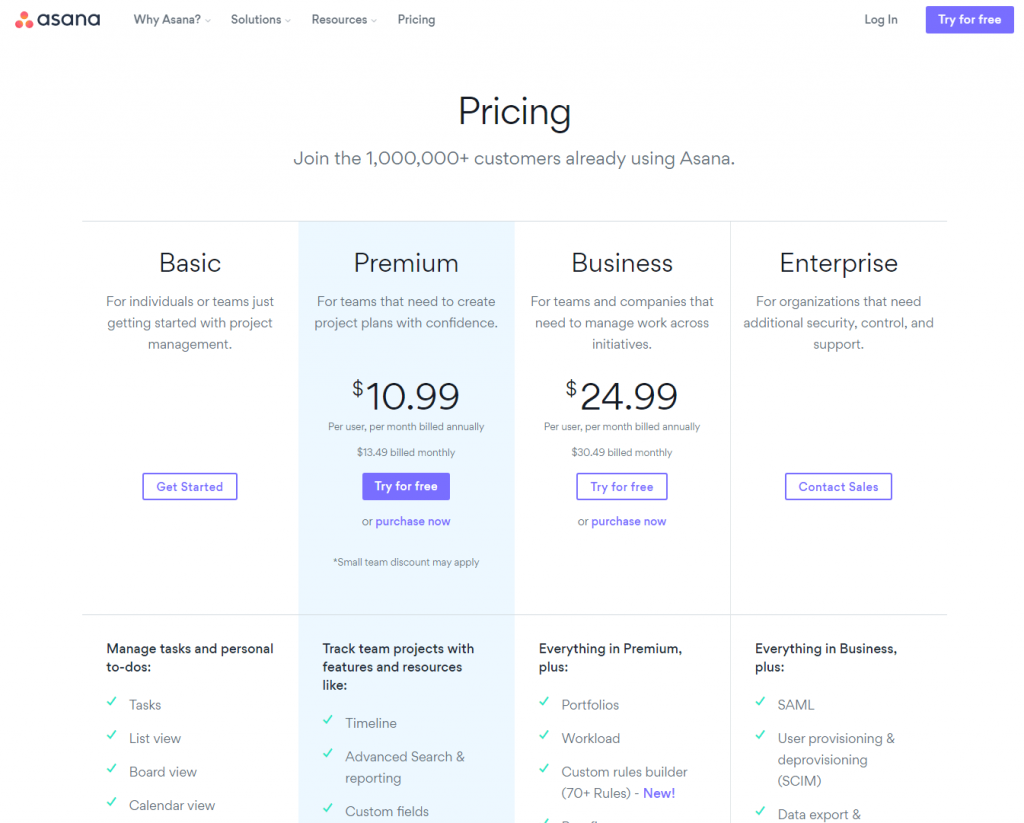
Asana Premium costa $ 10,99 al mese per utente. In realtà, se hai intenzione di rendere Asana centrale per il tuo flusso di lavoro di gestione delle attività e dei progetti, probabilmente vorrai passare al piano Premium che include funzionalità aggiuntive come Ricerca e reportistica personalizzate, Progetti privati e Timeline. Più su questi più tardi!
Asana Business è un nuovo piano tariffario introdotto nel 2019. Aumenta notevolmente il prezzo a $ 24,99 per utente al mese. Funzionalità aggiuntive oltre al piano Premium includono l'integrazione, i portfolio e il carico di lavoro di Adobe Creative Cloud.
Per iniziare con Asana, vai su https://asana.com e registrati per un account gratuito (puoi aggiornare facilmente in un secondo momento senza perdere alcuna informazione).
Prezzo Trello
La struttura dei prezzi di Trello è relativamente simile ad Asana con un piano gratuito e poi tre piani a livello aziendale (denominati "Standard", "Premium" e "Enterprise").
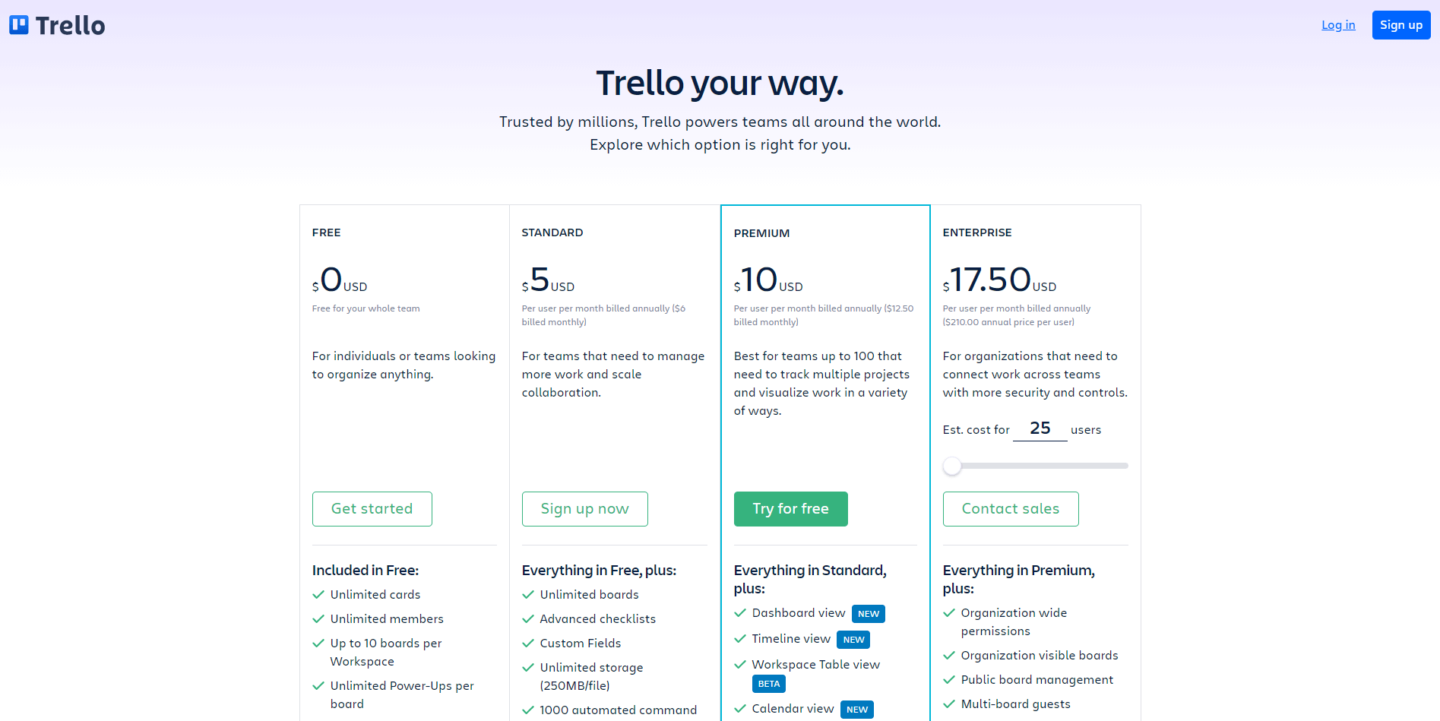
Il piano gratuito è un modo perfetto per provare il proprio sistema e più che adeguato per le persone che vogliono solo un modo per aiutarle a organizzare uno o due progetti. Standard aggiunge alcune funzionalità "indispensabili" (come Board illimitate) mentre Premium ti dà accesso praticamente a tutto ciò di cui avresti bisogno come individuo o piccolo team.
Trello Enterprise è per grandi organizzazioni e parte da $ 17,50 al mese per utente con un minimo di 25 utenti necessari per registrarsi. Il costo diminuisce più utenti aggiungi al piano. Trello Enterprise ha all'incirca lo stesso set di funzionalità con l'aggiunta di ulteriori controlli di sicurezza.
Per iniziare, vai su https://trello.com e premi il pulsante "Registrati". La registrazione è semplice e veloce e in un minuto creerai la tua prima bacheca.
Prezzi Todoist
Ancora una volta (qui stiamo iniziando a vedere uno schema!), Todoist, in comune con Asana e Trello, ha una struttura dei prezzi a più livelli che inizia con un piano gratuito. La grande differenza è la distinzione tra il loro piano Pro e il piano Business... il piano Pro è rivolto molto di più agli individui mentre il piano Business è, beh, per le aziende!
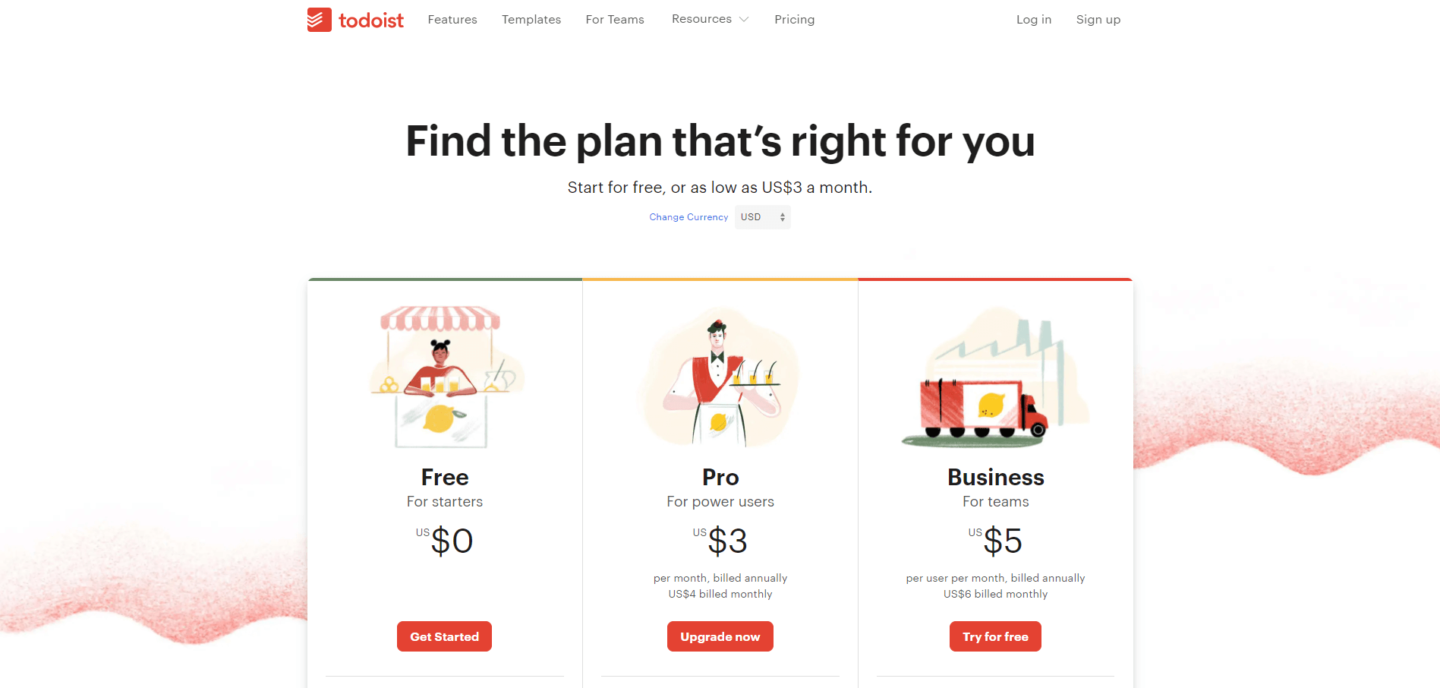
Todoist Free è un ottimo modo per iniziare e più che sufficiente per permetterti di creare utili elenchi di cose da fare di tutti i giorni.
Se trovi che ti piace Todoist, allora il loro piano Premium a $ 3 al mese (senza requisiti minimi per l'utente) vale la pena. Il numero di liste (o progetti) che puoi avere aumenta da 80 a 300 ma la mia aggiunta preferita sono i "promemoria". Preoccupato di dimenticare qualcosa? Quindi imposta un promemoria su un'attività e riceverai una notifica via e-mail, SMS e notifica push. Pulito!
Todoist Business è progettato pensando ai team. Il set di funzionalità è sostanzialmente lo stesso, ma c'è l'aggiunta di una casella di posta del team, controlli di amministrazione centralizzati e limiti più ampi sui progetti.
Per provare Todoist vai su https://todoist.com e clicca sul link Iscriviti in alto a destra dello schermo.
Confrontando Asana, Trello e Todoist
Ci sono stati molti articoli scritti su Asana, Trello e Todoist. I confronti in questi articoli sono spesso un po' confusi. Invece di un elenco esauriente di funzionalità di presentazione rispetto alle funzionalità, scriverò invece di ciò che ciascun sistema è come utilizzare da una prospettiva personale e così facendo, si spera, ti aiuti a decidere quale sistema sarebbe il migliore per te.
Asana
Tutte e tre le società hanno investito molto per garantire che l'interfaccia utente sia liscia e intuitiva e l'interfaccia di Asana sia eccellente.
Quando accedi, ti verrà presentata una barra delle applicazioni principale a sinistra e poi una sezione Progetti a destra. La struttura centrale di Asana ruota attorno ai Progetti. Ogni progetto contiene attività. E ogni attività può avere attività secondarie, commenti, date di scadenza e altro ancora. Davvero abbastanza logico!
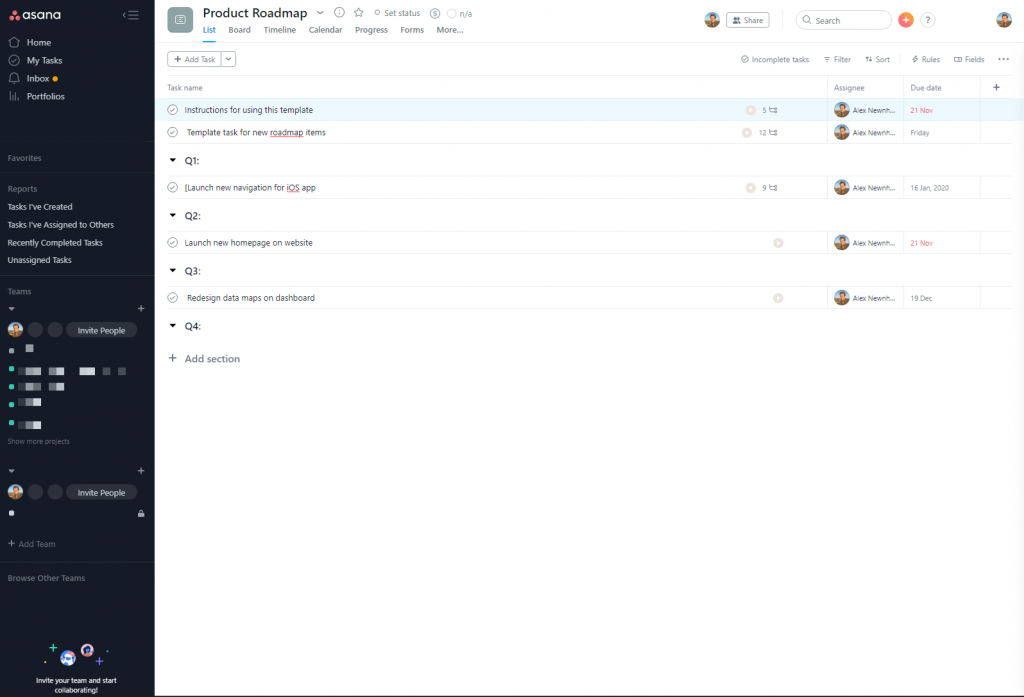
Con questo in mente, vorrai prima creare un progetto. Puoi farlo facendo clic sul testo "Crea un progetto" in blu che si trova nella barra nera a sinistra.
Ti verrà chiesto se vuoi creare una lista o una bacheca. Questa è la prima grande decisione riguardo a come utilizzerai Asana. Le liste sono state il cardine del funzionamento di Asana sin dall'inizio. Comprendono un semplice elenco di compiti presentati uno dopo l'altro. Trello al contrario (e ne parleremo più avanti) opera con un sistema di schede in cui le attività sono presentate come "schede" appuntate su queste schede. Chiaramente Asana sentiva che mancava un trucco e hanno lanciato un sistema di schede per rivaleggiare con Trello. Nel momento in cui scrivo, non puoi passare dalla lista alla bacheca (o viceversa), quindi la soluzione migliore è creare un Progetto utilizzando il formato elenco e un Progetto utilizzando il formato bacheca per vedere quale preferisci.
Ricorda che puoi utilizzare entrambi... un progetto potrebbe funzionare meglio come elenco (ad esempio potresti scegliere di impostare una lista della spesa per ufficio che contiene un elenco di materiali di consumo per ufficio che devono essere ordinati), mentre una scheda funzionerebbe meglio per la gestione del progetto di un cliente .
Aggiunta e utilizzo di attività
Una volta impostato il progetto e scelto se si desidera utilizzare una bacheca o un elenco, è possibile passare all'aggiunta di attività. Fai clic sull'icona più in alto a destra dello schermo per iniziare o aggiungine una direttamente all'interno del progetto.
Vedrai un popup aperto che ti consente di personalizzare una serie di elementi da fare con l'attività. Quello che trovo più utile è la "Data di scadenza". Come avrai intuito, questo campo viene utilizzato per contrassegnare quando vuoi che l'attività venga completata. Un'ulteriore grande caratteristica con la funzione Scadenza è la funzione "Imposta per ripetere". Ciò ti consente di convincere Asana a replicare l'attività in una data futura in base ai criteri forniti. Ad esempio, se desideri impostare un'attività per ricordarti di pubblicare sui tuoi account social aziendali tre volte alla settimana, puoi dire ad Asana di creare una nuova attività in determinati giorni ogni settimana. Ciò significa che vedrai una nuova attività creata ogni lunedì, mercoledì e venerdì (ad esempio). Funziona brillantemente.
Assegnazione di compiti e comunicazione di squadra
Nella stessa finestra popup per la tua attività vedrai l'opzione di assegnare un'attività a qualcuno registrato al tuo account. Se hai un team di persone che lavorano su un progetto (che è ciò che Asana prevede), puoi assegnare ogni attività a un membro del team, aggiungere una data di scadenza e quindi aggiungere una descrizione e commenti su questa attività. Il membro del tuo team verrà quindi informato di questa attività.
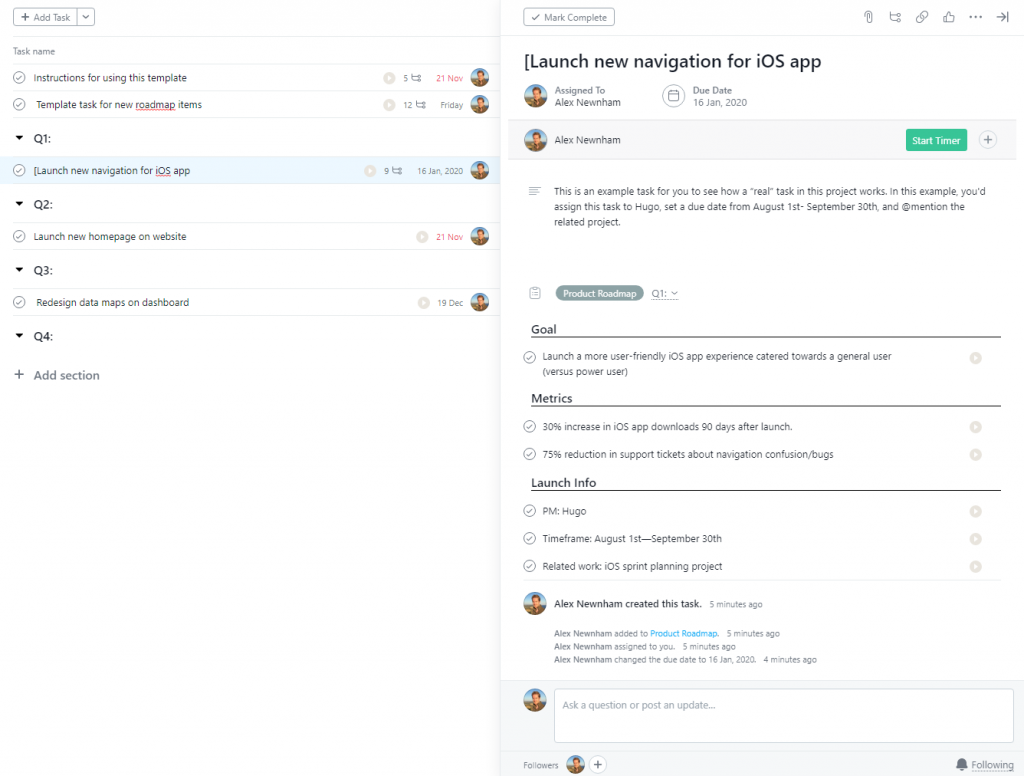
La casella dei commenti consente la collaborazione su questa attività, il che significa che le conversazioni possono stare lontane dalla posta elettronica. Puoi caricare documenti e altre risorse sull'attività direttamente o tramite Dropbox, Google Drive, Box o Sharepoint, il che significa che tutto è tenuto in un unico posto. È un sistema fluido.
L'unica piccola critica a questo sistema è che solo una persona può essere assegnata a un compito. Ho visto questo commentato numerose volte come negativo. La risposta di Asana è che i compiti tendono a non essere svolti se gli viene assegnata più di una persona. Incoraggiano invece la proprietà delle attività e consentono la creazione di attività secondarie all'interno di un'attività che può quindi essere assegnata ad altri membri del team. Potrebbe piacerti, forse no, ma è così che lo fa Asana!
Lavorare in movimento con Asana
L'app Web funziona brillantemente e per molti team seduti alle scrivanie, questo sarà il mezzo principale per utilizzare Asana. Ovviamente ci sono momenti in cui sei in movimento o lavori da remoto ed è utile poter accedere alle tue attività sul tuo cellulare o tablet.
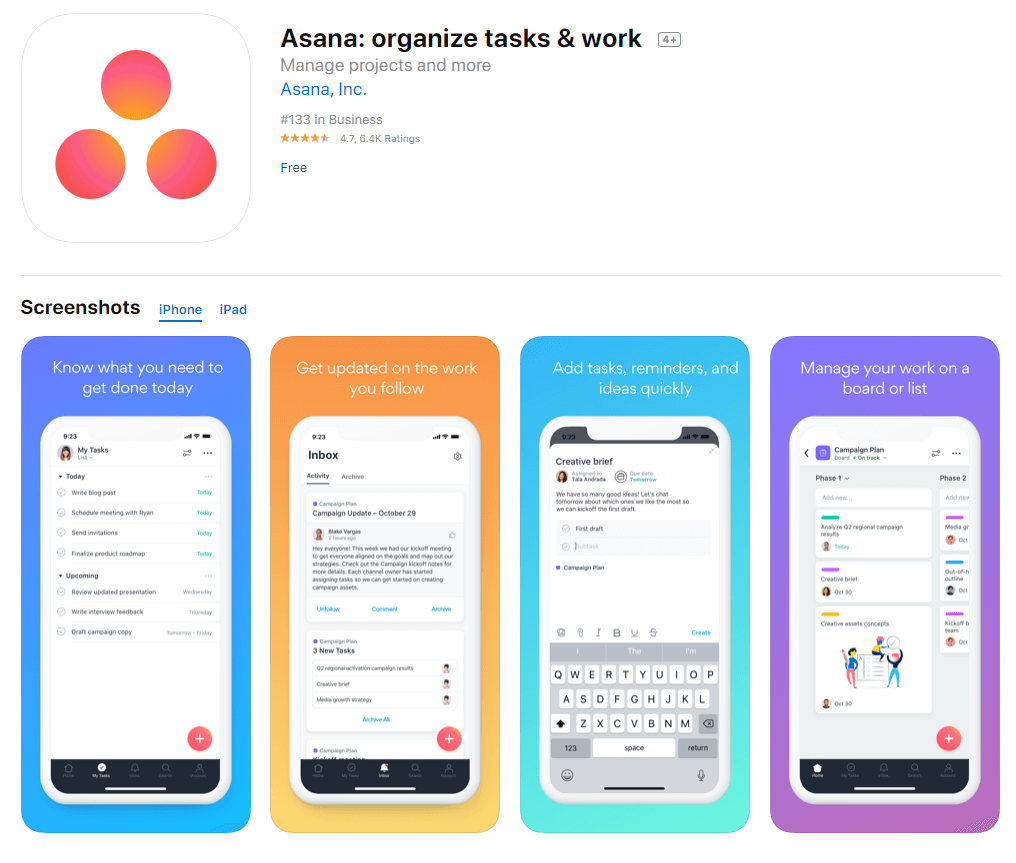
Asana si occupa di questo con un'app ricca di funzionalità che fornisce quasi le stesse funzionalità dell'app Web. Puoi anche lavorare offline e tutte le modifiche che apporti verranno sincronizzate quando ti riconnetti a Internet (utile per quando vuoi essere in cima alla tua lista di cose da fare su un volo, ad esempio).
Integrazioni Asana
Asana offre una gamma di integrazioni che, secondo la mia esperienza, sono ben progettate. Un favorito personale è Everhour che ti consente di tenere traccia del tempo speso per le attività direttamente da Asana. Controlla la loro App Directory per un elenco completo.
Asana Takeaway – Impressioni e pensieri
Uso Asana quotidianamente e trovo che trovi un ottimo equilibrio tra funzionalità e semplicità. Alcune app di cose da fare o di gestione dei progetti possono essere terribilmente complesse e questa complessità tende a intralciare il lavoro. Elementi apparentemente semplici come le attività ricorrenti funzionano in modo brillante e affidabile (e questo non è sempre il caso per alcuni rivali Asana).

Qualche punto negativo? Il problema principale non riguarda il sistema in sé, ma la sua struttura dei prezzi. Vorrei che ti permettessero di acquistare postazioni/utenti individualmente invece di costringerti ad acquistarli in blocchi di 5. Inoltre, il piano Business (che è un'edizione relativamente nuova) ha molte funzionalità extra che sarebbero ottime per le piccole imprese ma hanno un prezzo proibitivo.
Trello
Dopo esserti registrato e aver effettuato l'accesso, la prima cosa che vorrai fare è creare una bacheca. Le bacheche Trello sono un po' come Asana Projects. Fungono da contenitori per la tua lista di cose da fare. Pertanto, probabilmente vorrai pensare al modo migliore per strutturare Trello in base alle tue esigenze. Un'opzione potrebbe essere quella di avere una nuova scheda per le attività generali e quindi forse una scheda per ogni cliente o progetto che hai in movimento.
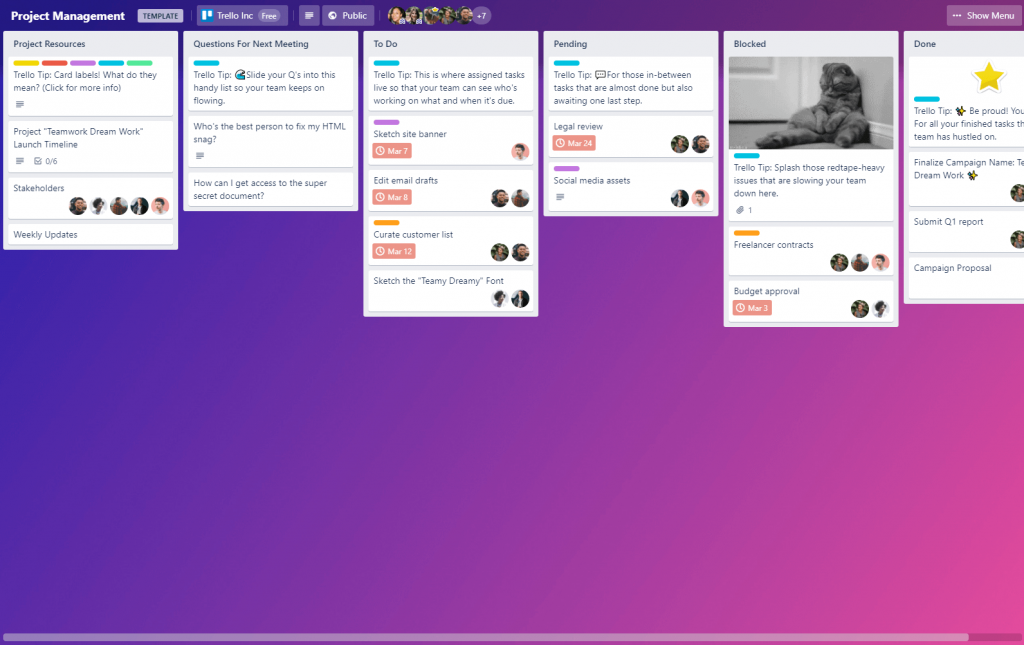
Ogni scheda è suddivisa in Liste e ciascuna Lista contiene delle carte (che fungono da compiti). Non sono a conoscenza dei limiti posti su quante schede, liste e carte puoi avere, ma penso sia giusto dire che saresti seriamente teso a rimanere senza spazio!
L'idea alla base del sistema Board and List è che puoi spostare le tue carte (o cose da fare) attraverso una serie di fasi. Ad esempio, "In attesa di inizio", "In corso" e "Completato".
Le carte possono essere trascinate da un elenco all'altro ma non da una scheda all'altra. Per spostare una carta da una scheda all'altra dovrai fare clic sulla carta e quindi selezionare una scheda all'interno della carta.
Aggiungere e usare le carte
Dopo aver impostato le tue schede e gli elenchi all'interno di queste schede, puoi quindi continuare ad aggiungere le tue attività. Fai clic su "Aggiungi carta" all'interno di un elenco e quindi assegna un nome a questa carta (normalmente il titolo della tua attività). Una volta fatto, puoi quindi fare clic sulla scheda per aprirla.
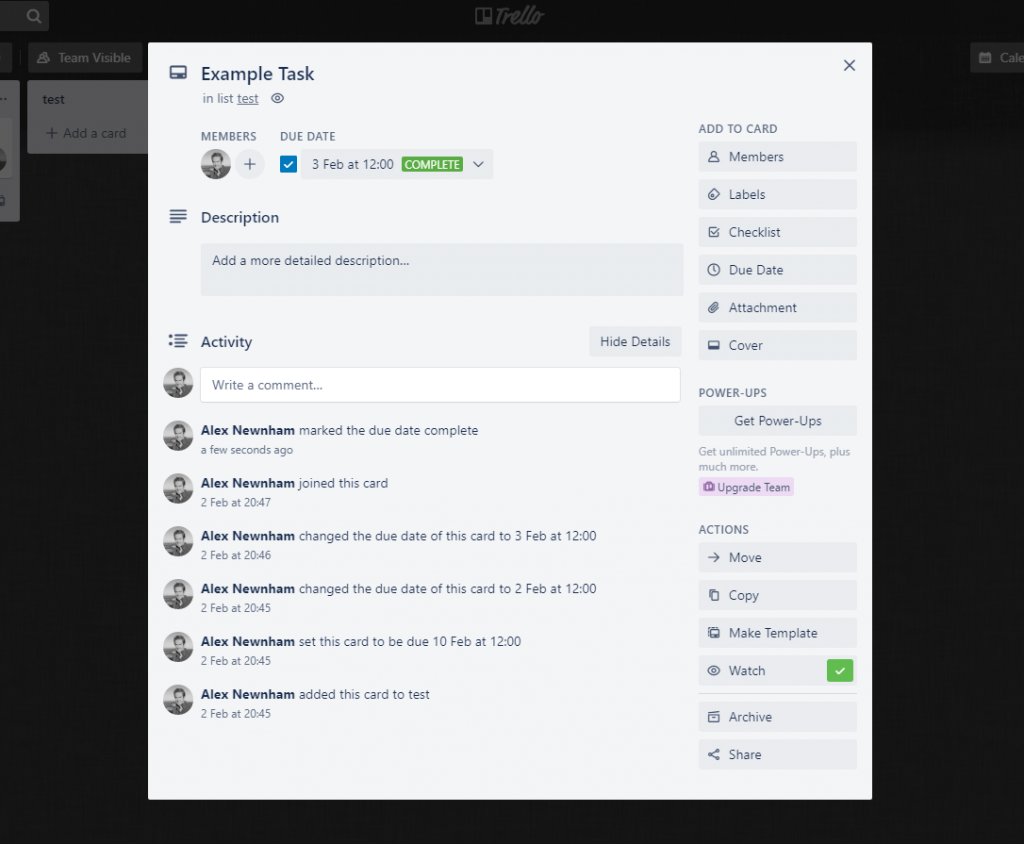
All'interno della carta ci sono una vasta gamma di opzioni. Puoi aggiungere una descrizione per l'attività, aggiungere una data di scadenza, un elenco di controllo (per le attività secondarie) e anche iniziare con i potenziamenti. Come Asana, puoi assegnare un compito a un membro del team... a differenza di Asana, tuttavia, puoi assegnare un compito a più persone! I commenti sono disponibili all'interno della scheda che ti aiuta a stare lontano dalla temuta catena di posta elettronica.
Trello potenziamenti
I potenziamenti sono integrazioni con il sistema Trello e includono qualsiasi cosa, dal collegamento al tuo account Dropbox fino a cose come l'aggiunta in Google Hangouts o persino una mappa! Puoi dare un'occhiata alla gamma di potenziamenti su https://trello.com/power-ups
I potenziamenti rendono le carte incredibilmente potenti in quanto puoi coordinare e gestire una vasta gamma di attività direttamente dall'interno della carta stessa. Ciò significa che Trello può fungere da "Centro di comando" del tuo progetto.
Lavorare in mobilità con Trello
Trello ha un'ottima app mobile che rispecchia da vicino l'app Web in termini di design e funzionalità.
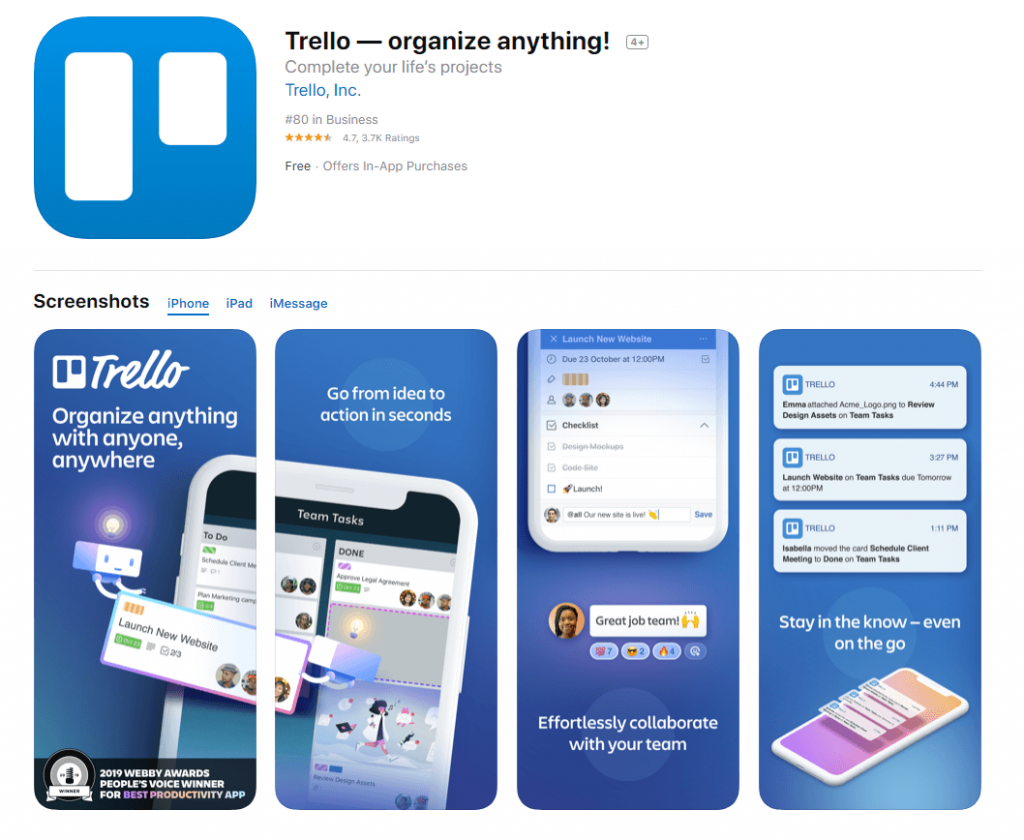
Quando stavo usando Trello per gestire le attività, l'app mobile non funzionava offline, il che era molto frustrante. Per fortuna, però, ora è stato implementato il supporto offline, il che significa che puoi lavorare sulle tue schede indipendentemente dal fatto che tu disponga o meno del segnale mobile.
Trello Takeaway – Impressioni e pensieri
Mi piace davvero tanto Trello. Vorrei anche una scusa per usare Trello! A quanto pare, nonostante ci abbia lavorato a lungo, con rammarico mi sono allontanato dalla piattaforma. Come mai? Semplicemente perché i progetti su cui lavoro sono meno adatti al layout di Trello. Penso che Trello funzioni meglio quando hai in mente un progetto molto specifico, ad esempio la riprogettazione di un sito web. In questo caso, creeresti una nuova bacheca chiamata "Nuovo sito Web" e quindi imposterai più elenchi per questo progetto. Questi potrebbero essere un elenco di brainstorming, un elenco che include funzionalità "indispensabili", un elenco di attività, un elenco di avanzamento e un elenco completo. I membri del team che stanno lavorando esclusivamente a questo progetto avrebbero una fantastica risorsa a portata di mano che consente loro di comunicare e tenere traccia di ogni centimetro del progetto.
Laddove (come me) hai molti progetti più piccoli in movimento, specialmente quelli che hanno molti piccoli compiti, ognuno con date di scadenza allegate, è più difficile tenerne traccia in Trello. Come mai? Dipende dal fatto che non esiste una funzione di tipo "Posta in arrivo unificata" che ti permetta di vedere facilmente TUTTE le tue attività ordinate per data, sotto forma di elenco o su un calendario. Invece, devi visitare ogni bacheca per visualizzare le attività all'interno di queste bacheche. Come accennato, questo va assolutamente bene quando hai progetti più grandi in movimento, ma per me non è così utile. Questa però non è una critica a Trello, solo una semplice osservazione su come funziona.
Todoista
Todoist è davvero la lista delle cose da fare per eccellenza! Dopo aver effettuato l'accesso, ti sentirai rapidamente nella zona "lista di cose da fare" e ti ritroverai rapidamente ad aggiungere attività dopo attività. Layout eccessivamente complessi e un elenco gonfio di funzioni sono stati eliminati a favore di un sistema di elenchi di cose da fare pulito, moderno e facile da usare e penso che ti piacerà.
In comune con Asana, puoi sottocategorizzare le tue attività in Progetti. Questo viene fatto tramite il menu dell'interfaccia utente molto pulito sulla sinistra. Vai avanti, accedi e quindi crea il tuo primo progetto.
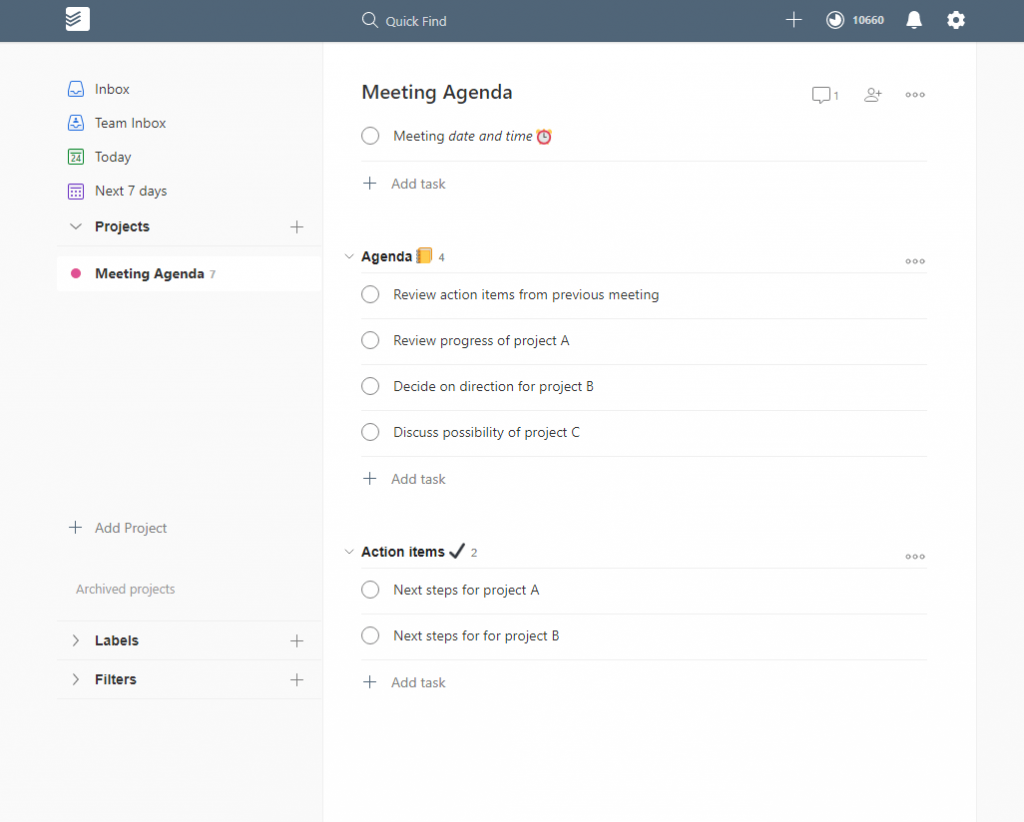
I progetti possono essere codificati a colori e anche condivisi con altri (ne parleremo tra poco). Il menu a sinistra ti dà anche un accesso super rapido a una vera Posta in arrivo delle attività, nonché una scorciatoia che elencherà tutte le tue attività che scadono nei prossimi 7 giorni. Questa è una delle mie funzionalità preferite e si ottiene senza filtri o funzioni di ricerca complesse.
Per quelli di voi che desiderano un controllo più dettagliato sulle proprie attività, è anche possibile aggiungere etichette che offrono un altro modo per suddividere in categorie le proprie attività. Viene fornito anche un sistema di filtri che ti consente di dare la caccia alle attività in base a determinati criteri come "Nessuna data di scadenza". È una funzione utile!
Aggiunta di attività
Dopo aver impostato un progetto, aprilo e fai clic su "Aggiungi attività". Ecco fatto... sei sulla buona strada. Te l'avevo detto che Todoist era il re delle liste di cose da fare! Se l'attività è solo un promemoria per fare qualcosa, puoi lasciarla lì. Come Asana e Trello, tuttavia, puoi aggiungere ulteriori informazioni se lo desideri, a partire da una data di scadenza. In Todoist, questo è etichettato come "Programma". Fai clic su questo e Todoist ti presenta alcune opzioni... Oggi, domani, la prossima settimana o un calendario per scegliere una data. Puoi anche aggiungere un tempo.
Una caratteristica davvero interessante è l'aggiunta dell'elaborazione del linguaggio naturale. Ciò significa che invece di utilizzare il selettore della data (come descritto sopra) puoi scrivere la tua attività per includere la data di scadenza. Quindi, ad esempio, potresti inserire "Termina il wireframe del sito Web entro domani alle 17:00" e Todoist lo trasformerà in un'attività che dice "Termina il wireframe del sito Web" con una data e un'ora di scadenza di domani alle 17:00. Intelligente!
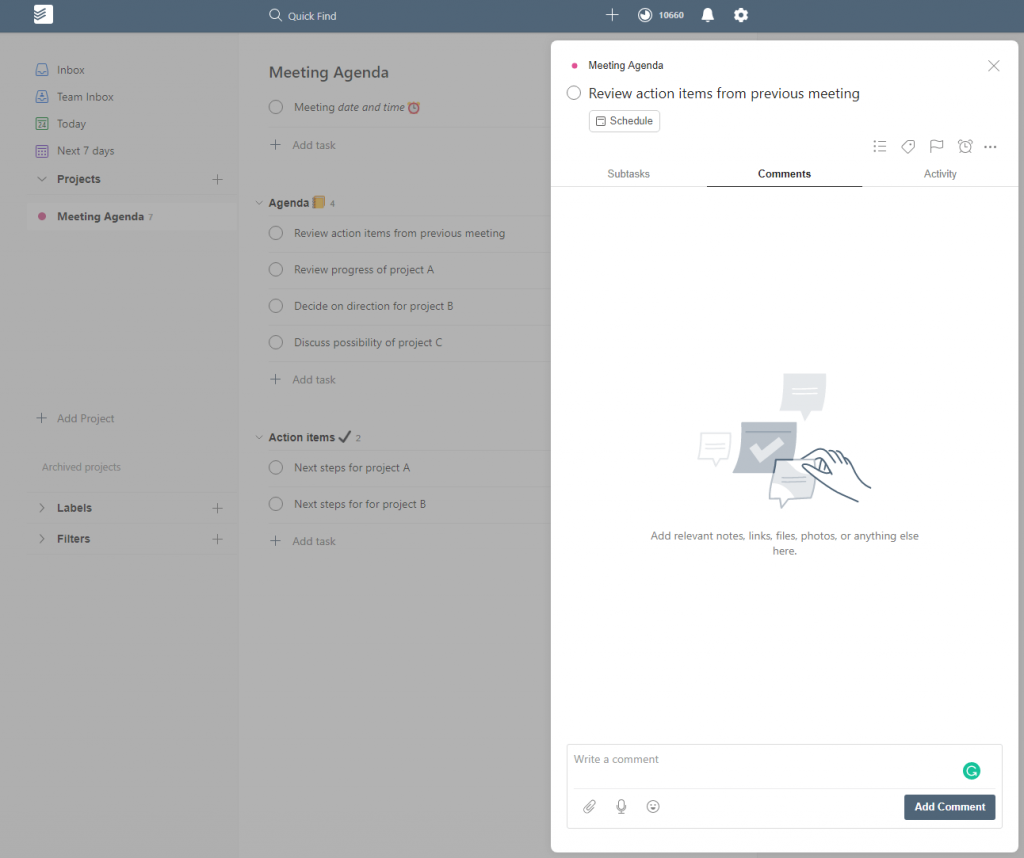
Puoi anche aggiungere commenti alle attività, caricare file dal tuo computer, Google Drive o Dropbox e impostare promemoria. I promemoria (una funzionalità premium) sono estremamente utili... dopotutto, alcune attività richiedono una spinta per non dimenticarle. Todoist ti invierà un'e-mail di promemoria, un SMS e una notifica push mobile.
Caratteristiche aggiuntive
Se lavori con un team puoi condividere progetti con i membri del tuo team. Dopo averlo fatto, puoi assegnare singole attività agli utenti. Todoist si distingue anche come app per la lista delle cose da fare personale/familiare. È lo spazio perfetto da cui partire per creare un Progetto condiviso con gli altri membri della tua famiglia da cui potrai poi tenerti aggiornato. Una lista della spesa è un ottimo esempio… condividi un Progetto chiamato 'Lista della spesa' con il tuo partner e poi non ci sono scuse per dimenticare le cose quando uno o l'altro di voi va al negozio! Poiché l'elenco viene aggiornato in tempo reale (e vieni avvisato quando qualcun altro completa un'attività), puoi persino aggiungere articoli al volo mentre sono nel negozio.
Lavorare in mobilità con Todoist
Todoist inizia davvero a brillare quando scarichi ed esegui l'app mobile. Semmai, l'app mobile è migliore dell'app web. È molto moderno, lucido e affidabile.
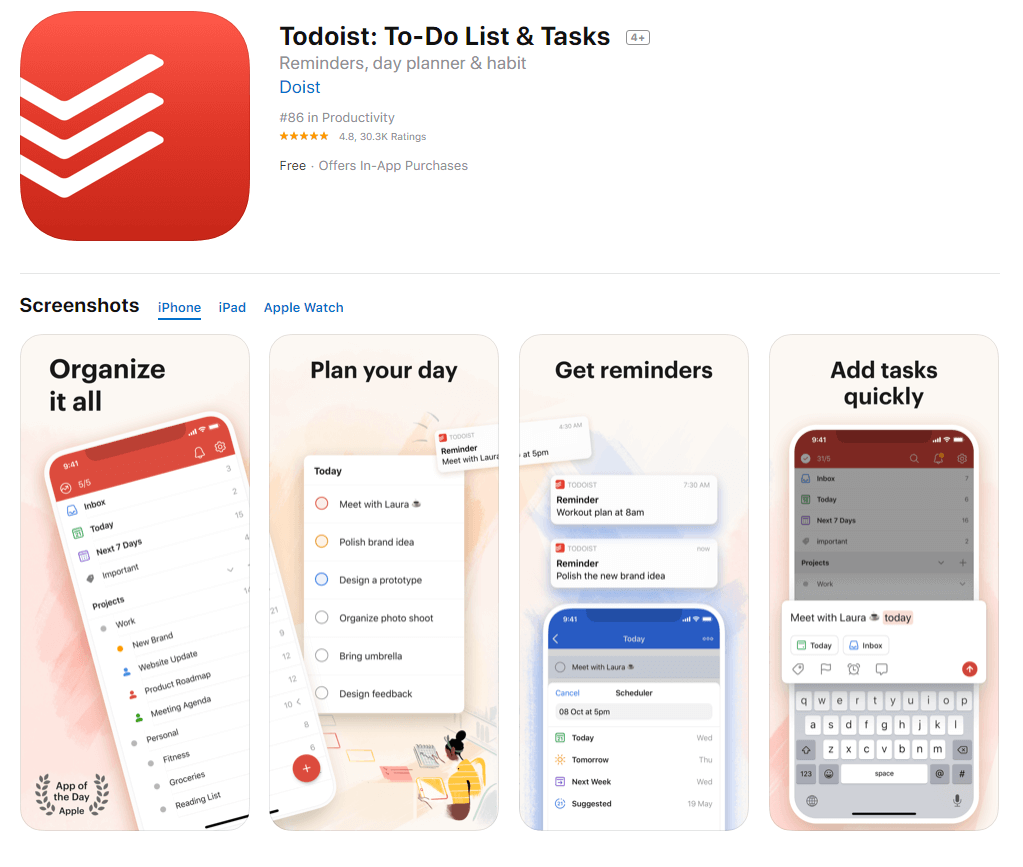
Funzionerà online e offline e renderà super facile l'aggiunta di nuove attività.
Integrazioni ed estensioni di Todoist
Todoist viene fornito con un'ampia gamma di app ed estensioni oltre alla versione mobile, tra cui un'estensione per Chrome, un'app desktop per Windows o Mac, app per determinati orologi (come l'Apple Watch) e anche plug-in per programmi di posta elettronica come Outlook che ti consentono di aggiungi attività direttamente dalle tue e-mail. Ci sono anche oltre 60 integrazioni di app. Dai un'occhiata a https://todoist.com/integrations
Todoist Takeaway – Impressioni e pensieri
In quanto app per l'elenco delle cose da fare, Todoist è difficile da battere. Con il rilascio della versione 10, Todoist ha dimostrato di poter continuamente perfezionare e migliorare e ha trasformato l'umile elenco di cose da fare in un'app moderna e facile da usare con cui chiunque andrà d'accordo fin dall'inizio.
Per uso personale, penso che sia fantastico. E, a seconda della tua attività, non c'è motivo per cui non possa essere utilizzato con buoni risultati. Forse è un po' meno ricco di funzionalità di Asana e Trello e, se stai eseguendo progetti complessi, potrebbe sentirti un po' "sottodimensionato".
Ma questa 'debolezza' è in realtà la sua forza. Non sta cercando di essere un'app che canta e balla. Invece, si concentra sul fare una cosa davvero bene e questo ti offre un repository centrale per tutte le tue attività quotidiane. Lo uso quotidianamente e sospetto che se gli dai un vortice lo farai anche tu!
Allora... qual è il migliore? Chi vince nella battaglia Asana vs Trello vs Todoist?
Avendo usato estensivamente tutti e tre i prodotti nel corso degli anni posso onestamente dire che sono tutti ottimi. La realtà è che tutti soddisfano esigenze leggermente diverse e, in quanto tali, non c'è un chiaro "vincitore" qui. Tutto dipende da cosa hai intenzione di fare. Di seguito ho riassunto come vedo ciascuno di essi adattarsi meglio a un flusso di lavoro.
Asana: Ideale per i team che hanno molti progetti diversi in movimento che sono sensibili al tempo. Il sistema è abbastanza ricco di funzionalità da garantire che il tuo team sia mantenuto sulla stessa pagina, ma non così complesso da rendere difficile ottenere il buy-in dal tuo team. Il fatto che tu possa filtrare e vedere TUTTE le tue attività indipendentemente dal progetto in cui si trovano è fantastico in quanto puoi ottenere rapidamente una panoramica di ciò che devi fare filtrato per urgenza (indipendentemente dal fatto che sia la priorità o la data).
Trello: ideale per progetti approfonditi su cui tu e il tuo team vi concentrerete per un periodo di tempo (ad esempio la riprogettazione di un sito Web). Il layout Board and List lo rende ideale per tenere traccia della serie di informazioni generate dal tuo progetto medio e assicura che il tuo team sia tutto sulla stessa pagina.
Todoist: Ideale per tenere traccia delle attività quotidiane e dei lavori che richiedono una collaborazione limitata. L'app mobile rende particolarmente facile aggiungere o completare continuamente attività in movimento.
Tutte e tre le app hanno un piano gratuito ragionevole che ti offre funzionalità sufficienti per essere in grado di capire quale è la migliore per te, quindi provale e vedi quale funziona meglio per te. Buona pianificazione!
